WPDファイルの開き方: ステップバイステップガイド
WPDファイルはWordPerfectによって生成されるファイル形式で、現在では珍しい存在となっています。しかし、コンピュータ上でWPDファイルを見つけた場合、その内容を知りたいと考えるでしょう。
多くの人は、WPDファイルを他の形式に変換してデバイスとの互換性を高める傾向があります。このガイドでは、WPDファイルの概要とその開き方について解説します。
パート 1: WPDファイルについて
WPDファイルは、Word Processing Document(ワードプロセッシングドキュメント)として知られ、WordPerfectで作成されるテキストドキュメント形式です。このプログラムは1996年以降、さまざまなコンピュータプログラムで使用されており、Windowsなどでも利用されています。
WPDドキュメントには書式設定されたテキストが含まれ、画像、表、グラフなどの埋め込みオブジェクトを保存することが可能です。また、外部データ(スプレッドシートやデータベースなど)から情報をテンプレートに挿入するためのメールマージフィールドも含まれています。
パート 2: WPDファイルを開く方法
1. WordPerfect ViewerでWPDファイルを開く
WordPerfect Viewerを使用してWPDファイルを開く方法は古くなりつつありますが、以下の手順でこの形式を開くことが可能です。
ステップ1: Corelの公式ウェブサイトや信頼できるソースからWordPerfect Viewerをインストールします。その後、WordPerfect Viewerを起動し、「ファイル」メニューをクリックして「開く」ボタンを押します。
ステップ2: 開きたいWPDファイルをインポートして正しいディレクトリにアクセスします。
ステップ3: WPDファイルを選択して「開く」ボタンを押し、WPDファイルを表示します。
2. Microsoft WordでWPDファイルを開く
Microsoft Wordを使用してWPDファイルを開くこともできます。この方法では特別な操作を必要とせず、簡単にWPDファイルを開くことができます。
ステップ1: Microsoft Wordを起動し、「Microsoftボタン」をクリックします。「ファイル」ボタンを選択して「開く」をクリックし、ファイルを開くウィンドウを起動します。
ステップ2: 「ファイルの種類」ドロップダウンから「すべてのファイル」を選択し、表示されるファイルリストからWPDファイルを見つけて選択します。「開く」ボタンを押してWPDファイルを開きます。
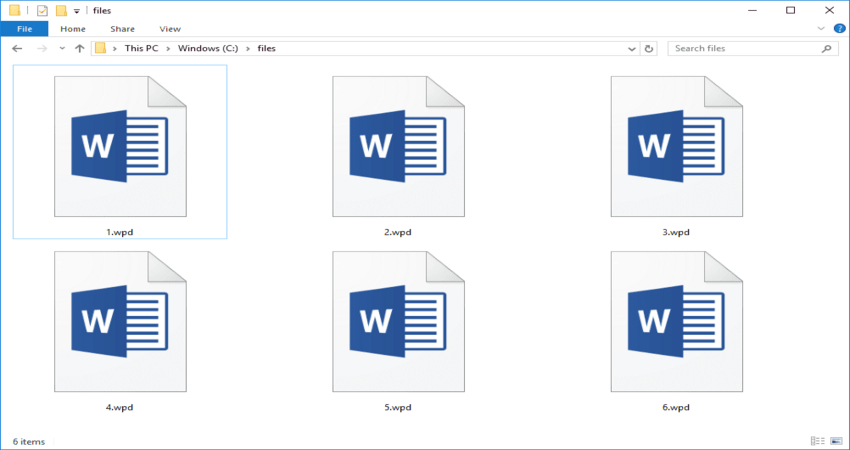
パート 3: Zamzarを使用したWPDファイルの変換方法
Macコンピュータを使用している場合、WPDファイルをそのまま開くことはできません。そのため、WPDファイルをDOCファイルに変換して互換性を確保するためにZamzarを使用することが推奨されます。Zamzarは変換中に文書の品質を損なうことがありません。
以下は、Zamzarを使用してWPDファイルを開く手順です。
ステップ1: 「ファイルを追加」ボタンを押して変換したいWPDファイルを選択します。出力形式として「DOC」を選択し、「今すぐ変換」ボタンをクリックしてWPDをDOCに変換します。
ステップ2: Zamzarは数秒でWPDファイルをDOCファイルに変換します。
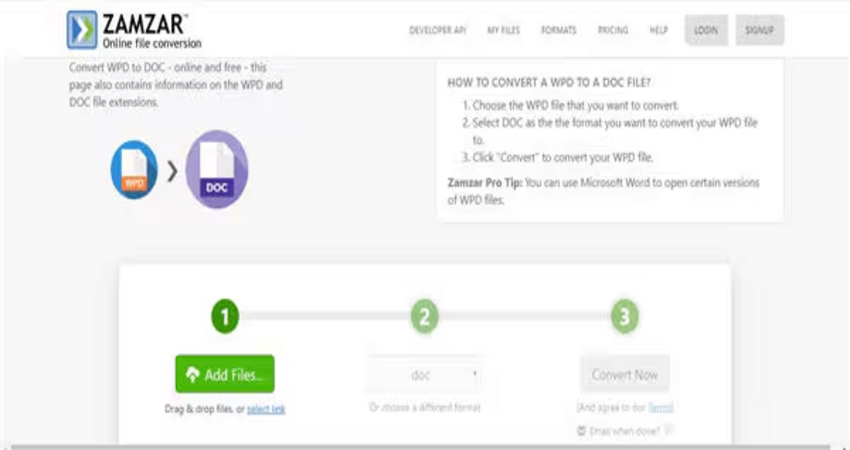
ボーナスヒント: WindowsおよびMacで動画と音声を変換する方法
動画や音声ファイルを変換したい場合は、HitPaw Univd (HitPaw Video Converter)が最優先の選択肢となるでしょう。このツールは複数の動画形式に対応しており、さまざまな動画形式に変換することが可能です。
HitPaw Univdはバッチ変換にも対応しており、複数の動画を同時に変換することができます。このツールは単に動画を変換するだけでなく、変換後の動画を編集して魅力的で完璧な仕上がりにすることもできます。
さらに、HitPaw Univdは変換した動画にウォーターマークを挿入することなく、広告も表示されないため、快適に利用できます。また、無料版も提供されていますが、有料版も手頃な価格で利用でき、120倍の高速変換を実現している点も魅力です。
HitPaw Univdの主な特徴
- 動画および音声ファイルの変換が可能
- シンプルなユーザーインターフェース
- MacおよびWindowsに対応
- 複数の動画や音声ファイルを同時に変換可能
- 動画の品質を損なわずに変換
- 変換した動画にウォーターマークを挿入しない
- さまざまな音声および動画形式をサポート
- 動画や音声のパラメーターをカスタマイズ可能
HitPaw Univdで動画を変換する方法
ステップ1: HitPaw Univdをインストールして起動します。プログラムを起動後、「変換」ボタンを選択して変換したい動画をインポートします。HitPaw Univdはバッチ変換に対応しているため、複数の動画を同時に変換することができます。

ステップ2: 動画を変換するだけでなく、「編集」ボタンをクリックして動画の複数のパラメーターを調整することができます。

ステップ3: 「Convert All to」ボタンをクリックして変換したい動画形式を選択します。この方法で、変換したい動画形式を指定することができます。

ステップ4: 「Convert All」ボタンを押して変換を開始します。インターネット速度が速い場合、動画を迅速に変換することが可能です。変換が完了したら、「Converted」タブから動画にアクセスできます。

WPDファイルに関するFAQ
Q1. WPDファイルは何に使われますか?
A1.
WPDファイルは、1980年代から1990年代にかけて使用されたCorel WordPerfectによって作成されたワープロツールです。
このファイルには、フォーマットされたテキスト、表、グラフィック、その他さまざまな文書が含まれます。WPDファイルを使用して法的文書を作成したり、学術論文、書籍、レポートを書いてフォーマットすることができます。また、フォーム、履歴書、手紙をデザインするためにも利用可能です。
Q2. WordPerfectはまだ存在しますか?
A2. WordPerfectは現在も存在しており、Corel社がWordPerfect Officeスイートの一部としてソフトウェアの提供を続けています。このスイートには、ワープロ用のWordPerfectをはじめ、Quattro Proなどのさまざまなツールが含まれています。
結論
WPDファイルを所有していて、それを開きたい場合、この投稿が役立つはずです。Microsoft WordPerfect Viewerを使ってWPDファイルを開く方法を紹介したほか、Zamzarを利用してWPDファイルをMacコンピュータでサポートされる形式に変換する方法についても説明しました。
動画や音声ファイルを変換する際に、HitPaw Univdに勝るものはありません。このツールは、動画や音声ファイルをロスレス品質で変換でき、ファイルの品質を損なうことなく作業を行うことができます。






 HitPaw Edimakor
HitPaw Edimakor HitPaw Video Enhancer
HitPaw Video Enhancer

この記事をシェアする:
「評価」をお選びください:
松井祐介
編集長
フリーランスとして5年以上働いています。新しいことや最新の知識を見つけたときは、いつも感動します。人生は無限だと思いますが、私はその無限を知りません。
すべての記事を表示コメントを書く
製品また記事に関するコメントを書きましょう。